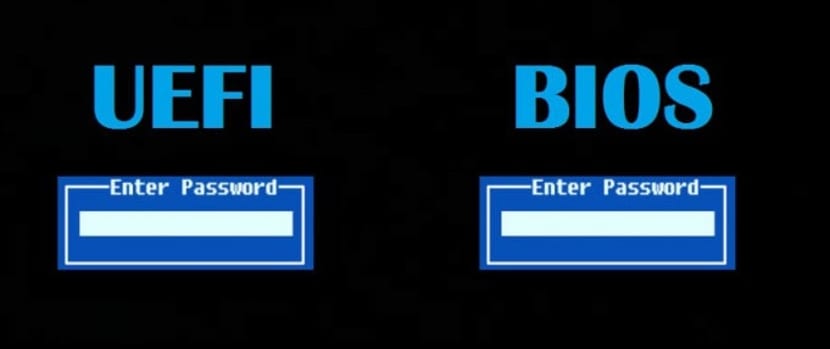
Ovaj mali članak koji osobno smatram bitnim za novopridošle u Linuxu, pa je posvećen novajlijama, jer kao što su i mnogi drugi nekada bili novi u Linuxu, smatram da je dobro moći ga podijeliti.
Si odlučili ste instalirati Linux distribuciju na svoj računar A pogotovo ako ćete to učiniti prvi put, jedna od prvih sumnji koja se javlja prilikom ulaska u Linux je kako se izvodi instalacija.
Za razliku od Windows-a koji brine o svemu, Postoje neke Linux distribucije u kojima morate izvršiti niz koraka da biste mogli instalirati Linux na svoj računar, iako postoje mnogi drugi koji imaju pomoćnike u instalaciji koji brinu o svemu.
Ali u redu, ako ste odlučili dvostruko pokrenuti Linux sa Windowsom, izuzetno je neophodno znati imamo li UEFI ili BIOS način pokretanja, jer će nam ovo pomoći da odlučimo o particiji koju ćemo imati za Linux.
Bez sumnje UEFI daleko nadmašuje naslijeđeni BIOS, jer je dolazak ovog trebao pokriti nekoliko nedostataka starog BIOS-a.
UEFI o Objedinjeno proširivo sučelje firmvera dodata je mogućnost upotrebe diskova većih od 2TB i imaju arhitekturu i kontrolere neovisne od CPU-a.
Modularnog dizajna podržava daljinsku dijagnostiku i popravke čak i bez instaliranog operativnog sistema i fleksibilnog okruženja bez OS-a, uključujući mogućnost umrežavanja.
Prednosti UEFI-a u odnosu na stari BIOS.
- UEFI brže pokreće vaš hardver.
- Omogućite sigurno pokretanje, što znači da sve što učitate prije nego što se operativni sistem učita mora biti potpisano. Ovo vašem sistemu daje dodatni nivo zaštite od izvršenja zlonamjernog softvera.
- BIOS ne podržava particiju veću od 2TB.
Što je najvažnije, ako dvostruko pokrećete sistem, uvijek se preporučuje instaliranje oba OS-a u isti način pokretanja.
Kako znati imamo li UEFI ili stari BIOS?
U slučaju Windows-a to provjeravamo u "Sistemskim informacijama" u panelu za pokretanje i u BIOS modu.
Ako koristite Windows 10, možete provjeriti koristite li UEFI ili BIOS tako što ćete otvoriti File Explorer i prijeći na C: \ Windows \ Panther, unutar mape pronaći ćemo i otvoriti datoteku setupact.log-
U njemu ćemo tražiti sljedeći niz.
Detected boot environment
Preporučljivo je koristiti napredni uređivač teksta, kao što je Notepad ++, jer je datoteka donekle opsežna i upotreba bloga bilješki ne može joj biti dovoljna,
Prilikom otvaranja datoteke pronaći ćemo nešto poput ovog:
2017-11-27 09:11:31, Info IBS Callback_BootEnvironmentDetect:FirmwareType 1.
2017-11-27 09:11:31, Info IBS Callback_BootEnvironmentDetect: Otkriveno okruženje za pokretanje: BIOS
para U slučaju Linuxa imamo dva jednostavna načina da to saznamo, prvi način najlakše je otkriti koristite li UEFI ili stari BIOS
solo Moramo potražiti efi mapu koja mora biti na slijedećoj putanji "/ Sys / firmware / efi" ako mapa nije pronađena, onda naš sistem koristi stari BIOS.
Ako se pronađe, naš tim koristi UEFI.
U slučaju Debiana, Ubuntu-a i derivata imamo alat koji nam može pomoći da ovo otkrijemo, Moramo instalirati samo paket efibootmgr, za to moramo otvoriti terminal i izvršiti sljedeću naredbu:
sudo apt install efibootmgr
Jednom kada je to gotovo, samo moramo unijeti sljedeću naredbu na terminal:
sudo efibootmgr
Ako vaš sistem podržava UEFI, generirat će različite varijable. Ako ne, vidjet ćete poruku da EFI varijable nisu podržane.
Sada smo znali što koristimo, sa svom sigurnošću možete stvoriti mapu za pokretanje u vašoj Linux distribuciji i znat ćete koje značajke imate i moći ćete bez većih problema upravljati svojim particijama.
Bez daljnjeg, nadam se da vam je ovaj članak bio koristan i ako želite da razgovaramo o nekim drugim bitnim informacijama za početnike, ne ustručavajte se podijeliti ih u našem odjeljku za komentare.
Nije lakše pogledati BIOS, usput ne instalirajući pakete.
Pokušao sam instalirati ubuntu 18.04 na acer a315-31-c2cs i uvijek visi pri instaliranju grub
Ne preporučujem instaliranje čak ni ovih beta verzija, samo da bih ih koristio na virtualnim mašinama. To iz jednostavnog razloga, kad izađe stabilna verzija, morat ćete je ponovo instalirati.
A dio koji vas objesi, trebali biste provjeriti imate li mogućnost onemogućiti UEFI iz vašeg BIOS-a, a drugi je na kojoj se particiji GRUB instalira.
Pa da, i ako trebate napraviti skriptu i ona mora znati ima li računalo na kojem radi BIOS ili UEFI, možete učiniti nešto poput ovog:
* [-d / sys / firmware / efi /] && echo UEFI || echo BIOS *
Pozdrav iz Malage (Španija)